Bagaimana Cara Mengaktifkan Opsi Pengembang dan USB Debugging di Ponsel Huawei/Honor?
Panduan ini menunjukkan kepada Anda cara membuka kunci Opsi Pengembang dan mengaktifkan USB debugging di perangkat Huawei atau Honor untuk tugas-tugas lanjutan seperti pengembangan aplikasi atau pemecahan masalah perangkat. Langkah-langkah sedikit bervariasi antara perangkat yang lebih baru (2018+) dan yang lebih lama, tergantung pada versi Android Anda.
Silakan teruslah membaca untuk mendapatkan cara mengaktifkan USB debugging di ponsel Huawei dan Honor.
Bagian 1. Cara Mengaktifkan USB Debugging di Perangkat Huawei/Honor
Bagian 2. Hubungi Kami untuk Bantuan Lebih Lanjut
Memperhatikan:
(1) Hanya aktifkan debugging USB bila diperlukan. Nonaktifkan setelahnya.
(2) Anda bukan pengguna Huawei atau Honor? Anda dapat memilih untuk memeriksa panduan umum tentang cara mengaktifkan USB debugging pada perangkat Android atau panduan khusus pada merek Android lainnya seperti di bawah ini:
Tampilkan panduan penelusuran kesalahan USB untuk merek lain
Izinkan debugging USB di Samsung >>
Aktifkan USB debugging di Xiaomi Mi/Redmi/POCO >>
Aktifkan USB debugging pada TECNO/Infinix/itel >>
Aktifkan USB Debugging di OPPO/realme >>
Aktifkan USB debugging di OnePlus >>
Nyalakan USB Debugging di vivo/iQOO >>
Buka debugging USB di Motorola >>
Aktifkan USB Debugging di Google Pixel >>
Aktifkan penelusuran kesalahan USB pada TCL >>
Bagian 1. Cara Mengaktifkan USB Debugging di Perangkat Huawei/Honor
Untuk Perangkat Modern (EMUI 9+/Magic UI 2+, Android 9+)
*(Ponsel Huawei/Honor dirilis ~2018 atau lebih baru)*
Langkah 1. Buka Pengaturan → ketuk Tentang ponsel.
Langkah 2. Buka Kunci Opsi Pengembang:
(1) Ketuk Build number 7 kali dengan cepat hingga Anda melihat "Anda sekarang adalah pengembang!"
(2) Masukkan PIN/pola Anda jika diminta.
Langkah 3. Kembali ke Pengaturan utama → Ketuk Sistem & pembaruan (atau Sistem).
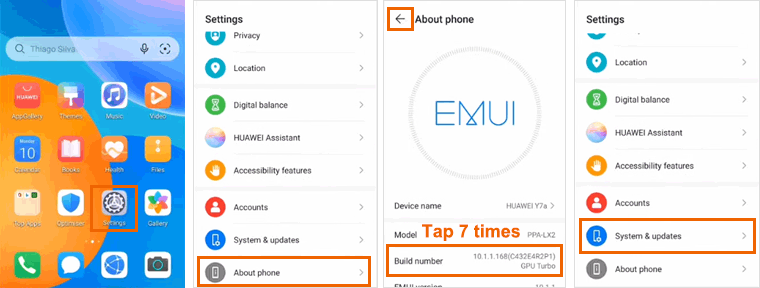
Langkah 4. Buka Opsi pengembang.
Langkah 5. Aktifkan USB debugging → Ketuk OK pada peringatan keamanan.
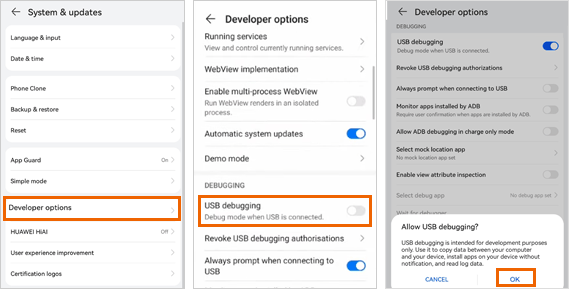
Untuk Perangkat Lama (EMUI 8.x/Android 8.x atau lebih lama)
(Model Ponsel Huawei/Honor dirilis sebelum ~2018)
Langkah 1. Hubungkan ke komputer melalui kabel USB.
Langkah 2. Geser panel notifikasi ke bawah → Ketuk Pengisian daya melalui USB.
Langkah 3. Pilih Transfer file atau Transfer file atau MTP.

Langkah 4. Buka Pengaturan → Tentang ponsel.
Langkah 5. Buka Kunci Opsi Pengembang: Ketuk Nomor build 7 kali dengan cepat hingga "Mode pengembang diaktifkan" muncul.
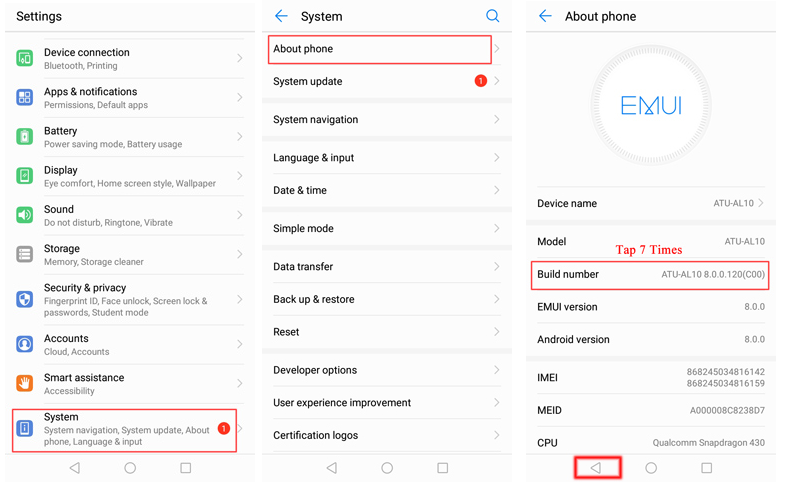
Langkah 6. Kembali → Ketuk Sistem (atau Pengaturan lanjutan).
Langkah 7. Buka Opsi pengembang.
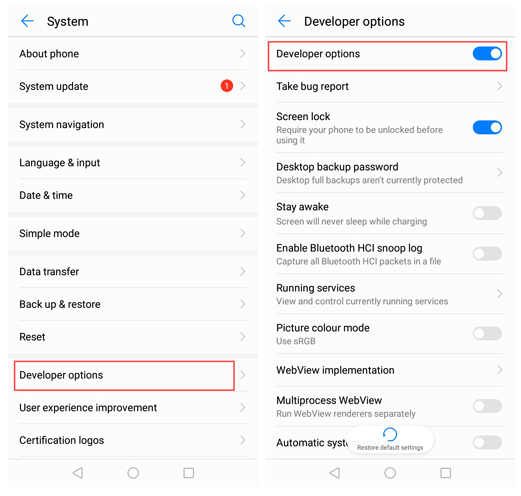
Langkah 8. Aktifkan USB debugging → Ketuk OK untuk mengonfirmasi saat prompt "Izinkan USB debugging?" muncul.
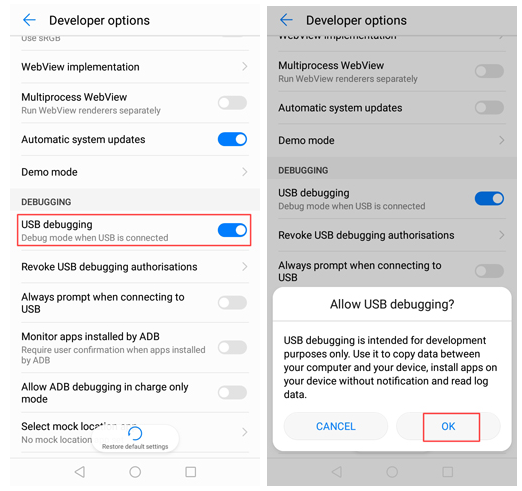
Catatan: Untuk Android 6.0 ke atas, silakan terus ketuk "Pilih konfigurasi USB" dan pilih "Protokol Transfer Media (MTP)". Jika opsi MTP tidak berfungsi, silakan coba "RNDIS (USB Ethernet)", "Sumber Audio" atau "MIDI" sebagai gantinya.

Bagian 2. Hubungi Kami untuk Bantuan Lebih Lanjut
Jika Anda memerlukan bantuan lebih lanjut, jangan ragu untuk menghubungi kami melalui email di support@coolmuster.com dengan informasi berikut Anda:
(1) Apa merek, model, dan versi OS perangkat Android Anda?
(2) Jelaskan masalah Anda secara rinci.
(3) Kirimkan beberapa tangkapan layar kepada kami untuk menunjukkan masalahnya.

Untuk masalah lebih lanjut tentang produk Coolmuster yang digunakan, pemasangan, dan koneksi, silakan buka halaman FAQ Produk dan buka FAQ produk terkait untuk menemukan solusi yang Anda butuhkan.
Artikel terkait:
Gagal menghubungkan perangkat Android Anda ke komputer melalui USB? Inilah yang Harus Dilakukan
Apa yang Harus Dilakukan Jika USB Debugging Diaktifkan Tetapi Deteksi Masih Gagal?
Bagaimana Cara Memperbaiki USB Debugging Abu-abu di Android? [Terpecahkan]
Apa yang Harus Dilakukan Jika Program Tidak Mengenali Perangkat Android Saya?
